Acciones automatizadas (automatizaciones)¶
Las acciones automatizadas se utilizan para activar cambios automáticos según las acciones de usuario (por ejemplo, aplicar una modificación cuando se establece un valor específico en un campo) o las condiciones de tiempo (por ejemplo, archivar un registro 7 días después de su última actualización).
To create an automated action with Studio, open Studio, then go to Automations and click New.
Debe definir los elementos Modelo, Activador, Aplicar sobre y Acción pendiente en todas las acciones automatizadas que cree.
Example
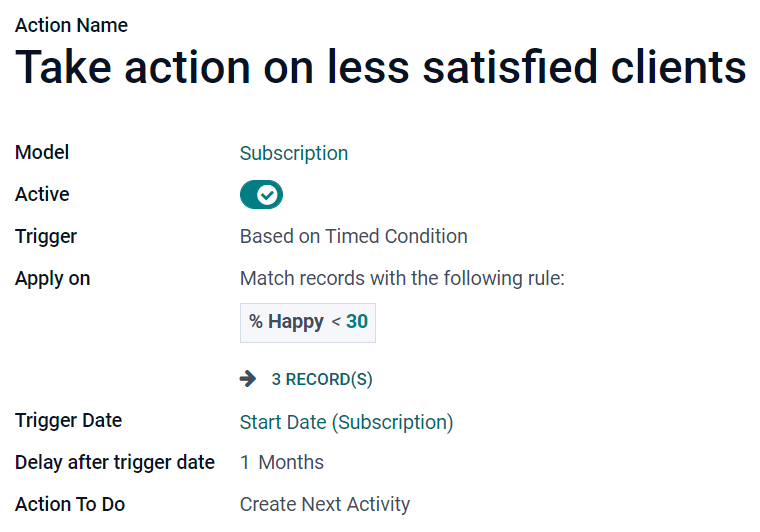
Modelo¶
Seleccione el modelo en el que se aplicará la acción automatizada.
Nota
El modelo en el que se encuentra al hacer clic en Automatizaciones se preselecciona de forma predeterminada.
Activador¶
Defina cuándo se deben aplicar las acciones automatizadas. Hay seis activadores disponibles.
Al crear¶
La acción se activa cuando crea y guarda un registro.
Al actualizar¶
La acción se activa cuando edita y guarda un registro que ya estaba guardado.
Utilice los campos activadores para especificar qué campos, y solo esos campos, activan la acción a su actualización.
Defina un filtro de Antes de la actualización del dominio para detectar cuando un registro cambia de un estado a otro, este comprueba si se cumplió la condición antes de actualizarlo. Después establezca un filtro Aplicar sobre, este verifica si se cumplió la condición después de actualizar el registro.
Example
Si desea que la acción automatizada ocurra al establecer una dirección de correo electrónico en el contacto, defina el filtro Antes de la actualización del dominio como
Correo electrónico sin establecery el dominio Aplicar en comoCorreo electrónico establecido.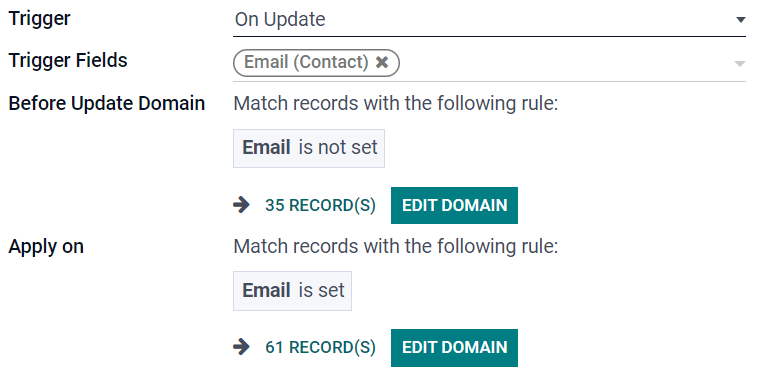
Al crear y actualizar¶
La acción se activa cuando crea y guarda un registro o lo edita después y lo guarda.
Al eliminar¶
La acción se activa cuando elimina un registro.
Nota
Este activador no se utiliza con frecuencia, ya que por lo general los registros se archivan en lugar de eliminarlos.
Al modificar un formulario¶
La acción se activa cuando realiza cualquier cambio al valor de un campo activador en la Vista de formulario, incluso antes de guardar el registro. Este activador solo funciona en la interfaz de usuario cuando un usuario realiza una modificación. La acción no se ejecutará si el campo se modifica debido a otra acción y no por el usuario.
Nota
Este activador solo se puede utilizar con la acción Ejecutar código Python, por lo que requiere desarrollo.
Según una condición de tiempo¶
Esta acción se activa cuando se llega a la fecha o fecha y hora de un campo activador.
Para activar la acción después de la fecha de activación, agregue un número de minutos, horas, días o meses en Retraso después de fecha de activador. Para activar la acción antes, agregue un número negativo.
Example
Si desea enviar un recordatorio por correo electrónico 30 minutos antes del inicio de un evento en el calendario, seleccione Inicio (evento de calendario) en Fecha de activación y establezca el Retraso después de la fecha de activador en -30 minutos.
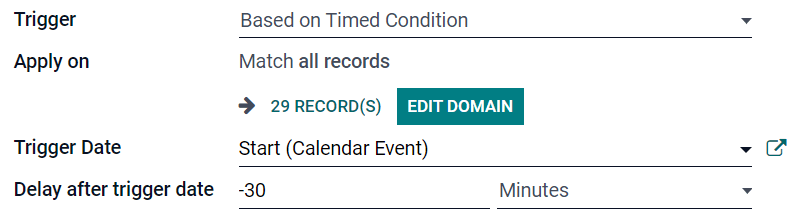
Nota
De forma predeterminada, el planificador busca fechas de activación cada 4 horas.
Aplicar sobre¶
Defina en qué registros del modelo se aplicará la acción automatizada. Funciona de la misma forma que cuando se aplican filtros en un modelo.
Acción pendiente¶
Determina qué debe hacer la acción automatizada (acción de servidor). Hay ocho tipos de acciones para elegir.
Ejecutar el código Python¶
La acción se utiliza para ejecutar código Python. Las variables disponibles están descritas en la pestaña Código Python, en la que también puede escribir su código, y en la pestaña Ayuda.
Para permitir que la acción se ejecute en el sitio web, seleccione Disponible en el sitio web y agregue una Ruta de sitio web.
Crear un nuevo registro¶
La acción se utiliza para crear un nuevo registro en cualquier modelo.
Nota
Solo es necesario seleccionar un modelo objetivo si desea que otro modelo que no sea el que está utilizando sea el objetivo.
Para vincular el registro que activó la creación del nuevo registro, seleccione un campo en Vincular campo. Por ejemplo, puede crear un contacto de forma automática cuando un lead se convierte en una oportunidad.
Pestaña de Datos por escribir: la pestaña se utiliza para especificar los nuevos valores del registro. Después de seleccionar un Campo, seleccione su Tipo de evaluación:
Valor: Se utiliza para indicar directamente el valor sin procesar del campo en la columna Valor.
Referencia: Se utiliza para seleccionar el registro en la columna Registro y permite que Studio agregue el ID interno a la columna Valor.
Example
Si una acción automatizada crea una nueva tarea en un proyecto, puede asignarla a un usuario específico al establecer el Campo como Usuario responsable (proyecto), el Tipo de evaluación como Referencia y el Registro a un usuario específico.
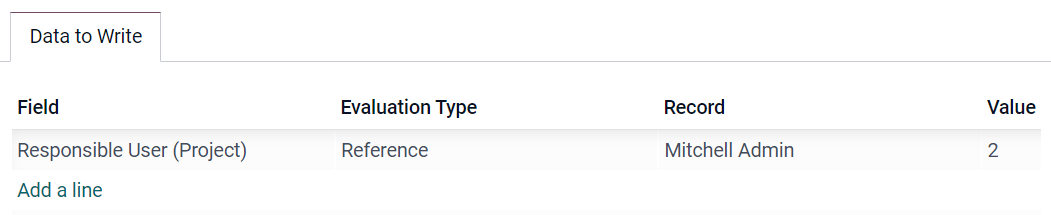
Expresión de Python: se utiliza para definir de forma dinámica el valor recién creado del registro para un campo mediante el código Python en la columna de Valor.
Actualizar el registro¶
La acción se utiliza para establecer los valores de los campos de cualquier registro en el modelo actual.
Nota
El proceso para completar la pestaña de Datos por escribir es el mismo que se describe en Crear un nuevo registro.
Ejecutar varias acciones¶
La acción se utiliza para activar varias acciones al mismo tiempo. Para hacerlo, haga clic en Agregar una línea en la pestaña de Acciones. En la ventana emergente de Acciones subordinadas, haga clic en Crear y configure la acción.
Enviar correo electrónico¶
La acción se utiliza para enviar un correo electrónico a un contacto vinculado a un registro en específico. Para hacerlo, seleccione o cree una plantilla de correo electrónico.
Añadir seguidores¶
La acción se utiliza para suscribir contactos existentes al registro.
Crear nueva actividad¶
La acción se utiliza para programar una nueva actividad vinculada al registro. Use la pestaña Actividad para configurarla como siempre, pero seleccione Tipo de usuario de actividad en lugar del campo Asignado a. Elija la opción Usuario específico y agregue un usuario al campo Responsable si la actividad siempre debe estar asignada a la misma persona. Elija Usuario genérico del registro para seleccionar de forma dinámica un usuario vinculado al registro y cambie el nombre del campo de usuario si es necesario.
Example
Después de que un lead se convierte en una oportunidad, desea que su acción automatizada programe una llamada para el usuario responsable del lead. Para hacer esto, establezca la Actividad en Llamada y el Tipo de actividad de usuario como Usuario genérico del registro.

Manda Mensaje de Texto SMS¶
La acción se utiliza para enviar un SMS al contacto vinculado al registro. Para hacerlo, seleccione o cree una plantilla de SMS.
Truco
Si desea que los mensajes enviados se registren en el chatter, seleccione Registrar como nota.